П о предварительным данным, начиная с Windows 10 Crеаtors Updаtе , в Microsoft начнут смещать акцент с классической командной строки на оболочку PowerShell , поэтому знание основ работы в этом новом системном приложении может очень даже пригодиться. Сегодня мы предлагаем узнать, каким образом, используя PowerShell, в среде Windows можно запустить любое приложение с повышенными правами.
Для примера возьмем самый обыкновенный Блокнот .
Запуском процессов в PowerShell управляет командлет Start-Process . Он поддерживает несколько ключей, из которых за выполнение команд запуска программ с администраторскими правами отвечает параметр –Verb . Его как раз мы и будем использовать. Итак, давайте откроем Блокнот с повышенными привилегиями. Запустите PowerShell и выполните в консоли следующую команду:
Start-Process «notepad.exe» -Verb RunAs
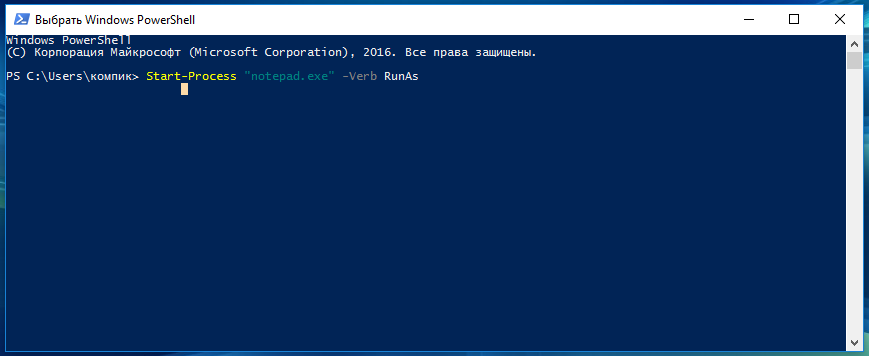
Как настроить открытие любой программы с повышенными правами
При этом сначала появится окошко контроля учетных записей, в котором нужно нажать «Да», после чего запустится сам Блокнот.
В том, что приложение запустилось с повышенными правами, вы можете убедиться сами, открыв Диспетчер задач, переключившись на вкладку «Подробности», отметить в окошке выбора столбцов пункт «С более высоким уровнем разрешений». После этого посмотрите, какой статус в этом столбце имеет процесс notepad.exe . У вас он будет отмечен как «Да».
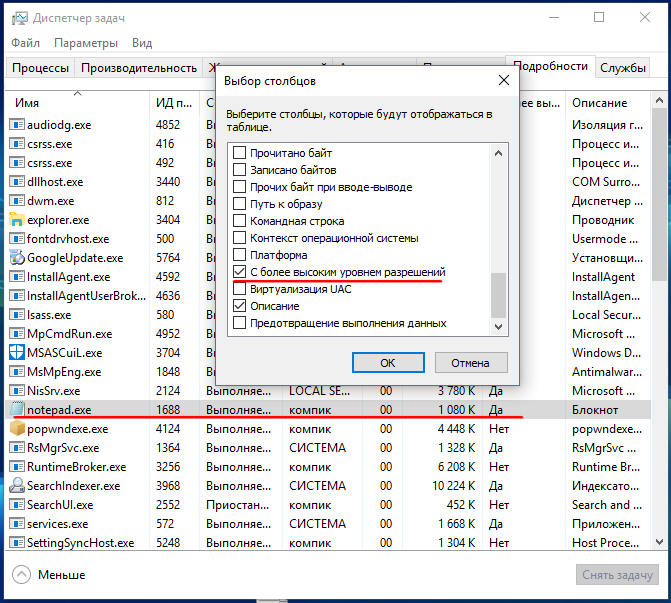
Точно таким же образом, используя PowerShell, с повышенными привилегиями можно запускать и другие приложения, за исключением портативных, в этом случае к исполняемому файлу в команде необходимо указывать полный путь.
Кстати , открывать саму консоль PowerShell каждый раз тоже необязательно. Запустить приложение таким образом можно через диалоговое окошко «Выполнить», вставив в него такую команду и нажав ввод:
powershell.exe -Command «Start-Process Notepad.exe -Verb RunAs»
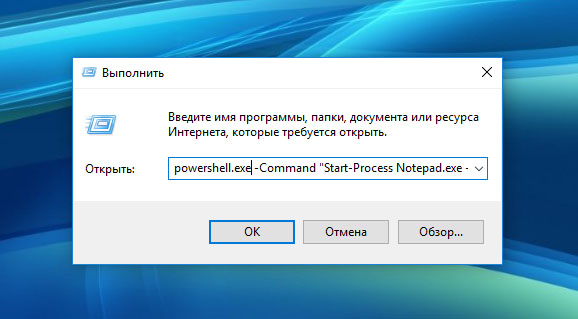
Результат будет тот же. Для избранных программ можно создать ярлыки и прописать команды их запуска в поле расположения объекта, — все они будут запускаться через PowerrShell с повышенными правами.
Источник: www.white-windows.ru
Как открыть командную строку с повышенными правами
Откройте командную строку от имени администратора в Windows 10, 8, 7 и перспектива
Некоторые команды, доступные в Windows, требуют запуска их из командной строки с повышенными правами . По сути, это означает запуск программы командной строки (cmd.exe) с правами администратора.
Как запустить программу без прав администратора?
Вы узнаете, нужно ли вам запускать определенную команду из командной строки с повышенными правами, потому что она четко сообщит вам об этом в сообщении об ошибке после выполнения команды.
Например, когда вы попытаетесь выполнить команду sfc из окна командной строки normal , вы получите «Вы должны быть администратором, запустив сеанс консоли, чтобы использовать утилиту sfc сообщение.
Попробуйте команду chkdsk, и вы получите сообщение «Доступ запрещен, поскольку у вас недостаточно прав. Вы должны вызвать эту утилиту, работающую в режиме повышенных прав.» .
Другие команды выдают другие сообщения, но независимо от того, как сформулировано сообщение или какой команды командной строки мы говорим, решение простое: откройте командную строку с повышенными привилегиями и снова выполните команду.
Требуемое время . Для запуска командной строки с повышенными правами от начала до конца понадобится большинство из вас. Если вы знаете, как это сделать, в следующий раз вы будете еще быстрее.
Конкретные шаги по открытию командной строки с повышенными правами несколько различаются в зависимости от вашей операционной системы. Первое руководство работает для Windows 10 и Windows 8, а второе – для Windows 7 и Windows Vista. Посмотреть, какая версия Windows у меня установлена? если ты не уверен
Как открыть командную строку с повышенными правами в Windows 10 или Windows 8
Следующий процесс работает только для Windows 10 и Windows 8, что прискорбно, поскольку он очень прост и работает также и для других программ, а не только для командной строки.
- Откройте диспетчер задач. Самый быстрый способ, при условии, что вы используете клавиатуру, – это через CTRL + SHIFT + ESC , но в этой ссылке есть несколько других методов. Один простой способ – ввести имя приложения в поле поиска Cortana.
- Перейдите в Файл >Запустить новое задание . Не видите меню Файл ? Сначала вам может потребоваться выбрать Подробнее в нижней части окна диспетчера задач, чтобы показать более расширенный вид программы, включая меню Файл .
- В появившемся окне Создать новое задание введите в текстовое поле Открыть следующее:
CMD
Теперь откроется окно командной строки с повышенными правами, предоставляющее неограниченный доступ к выполнению команд.
Не стесняйтесь, чтобы закрыть диспетчер задач. Он не должен оставаться открытым для использования командной строки.
Если вы используете клавиатуру с Windows 10 или Windows 8, вы можете быстро открыть командную строку с повышенными привилегиями из меню опытных пользователей. Просто используйте сочетание клавиш WIN + X и выберите Командная строка (Admin) . Выберите Да в любых сообщениях контроля учетных записей, которые могут появиться.
Как открыть командную строку с повышенными правами в Windows 7 или Vista
- Найдите ярлык командной строки, обычно в папке Стандартные в меню «Пуск». Если у вас возникли проблемы с его поиском, см. Раздел Как открыть командную строку (без повышенных прав). Только на самом деле не начинайте – есть промежуточный шаг, который вам нужно сделать …
- Нажмите его правой кнопкой мыши и выберите Запуск от имени администратора .
- Примите любые сообщения или предупреждения контроля учетных записей.
Должно появиться окно командной строки с повышенными правами, предоставляющее доступ к командам, требующим прав администратора.
Подробнее о повышенных командной строке
Не позволяйте всему обсуждению выше убедить вас в том, что вам следует или нужно запускать командную строку от имени администратора для большинства команд. Почти для всех команд командной строки, независимо от того, какая версия Windows, вполне нормально выполнять их из стандартного окна командной строки.
Чтобы открыть окно командной строки с повышенными правами, либо a) ваша учетная запись пользователя Windows должна уже иметь права администратора, либо b) вы должны знать пароль для другой учетной записи на компьютере, который имеет права администратора. Учетные записи большинства пользователей домашнего компьютера настроены как учетные записи администратора, поэтому обычно это не проблема.
Существует очень простой способ определить, является ли окно командной строки, которое вы открыли, повышенным или нет: оно повышено , если в заголовке окна указано Администратор ; не повышен , если заголовок окна просто говорит Командная строка .
Откроется окно командной строки с повышенными правами в папку system32. Вместо этого открывается окно командной строки без повышенных прав в папку пользователя: C: Users [username] .
Если вы планируете часто использовать командную строку с повышенными правами, вам следует подумать о создании нового ярлыка для командной строки, который автоматически запускает программу с правами администратора. См. Как создать ярлык командной строки с повышенными правами, если вам нужна помощь.
Ни одна команда в Windows XP не требует командной строки с повышенными правами. Ограниченный доступ к определенным командам впервые появился в Windows Vista.
Источник: solutics.ru
Статья Как запустить программу с повышенными привилегиями
Шаблон для ответа на форуме (для всех версий операционных систем):
Нажмите комбинацию клавиш Ctrl + Esc (удерживая кнопку Ctrl, нажмите Esc)
Введите английскими cmd и нажмите комбинацию Ctrl + Shift + ENTER (удерживая одновременно Ctrl и Shift, нажмите Enter)
1. Запуск программы с повышенными привилегиями
Нажимаем правой клавишей мыши по файлу программы,
выбираем пункт «Запуск от имени Администратора».
2. Запуск командной строки CMD с повышенными привилегиями
Нажимаем ПУСК (клавишу Win или комбинацию клавиш Ctrl + Shift + Esc)
Переключаемся на англ. раскладку, и вводим cmd
В найденных приложениях нажимаем правой клавишей мыши по cmd.exe и выбираем «Запуск от имени Администратора»
Способ 2 — быстрый запуск:
Только с помощью клавиатуры:
Win, вводим CMD , далее комбинация Ctrl + Shift + Enter
Способ 3 — когда доступен только «Диспетчер задач»:
Войти в диспетчер задач (Ctrl + Shift + Esc или Ctrl + Alt + Delete, затем пункт «Диспетчер задач»)
Вкладка «Процессы», кнопка «Отображать процессы всех пользователей».
Меню «Файл», Ctrl + Клик ЛКМ (левая кнопка мыши) по пункту «Новая задача (Выполнить . )».
Последнее редактирование: 6 Янв 2014
Dragokas
Angry администраторы», чаще всего используемого по-умолчанию.
Ее основа — это блокировка от:
- изменения важных системных настроек;
- внесения записей в ульи реестра HKCR, HKLM;
- записи файлов в корень системного диска, а также в каталоги Program Files, Windows и некоторые другие.
Если это:
— сторонняя программа
она получит отказ (Код 5 — «В доступе отказано»).
Далее ее работа зависит от программиста.
— работа пользователя со служебными программами (проводник, редактор реестра, diskpart. ), либо нажатие на кнопку с эмблемой «щита»
1) запускается утилита consent.exe,
2) создается новый рабочий стол (что в корне предотвращает возможность управления извне)
3) отображается диалоговое окно:
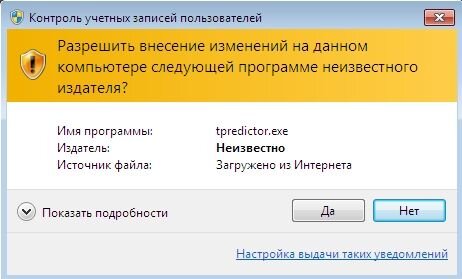
Подтвердить действие можно с клавиатуры или мышью.
UAC настраивается индивидуально для каждого пользователя.
И может быть полностью отключен, что крайне не рекомендуется делать.
Любопытно: 5 из 10 первых ответов Google на вопрос «Контроль учетных записей» — это «Как его отключить?»
А я вот наоборот ставлю более высокий уровень.
В случае отключения UAC снимаются все описанные выше ограничения и любая программа, запущенная в контексте пользователя
будет иметь полные права для работы с системными папками, заменой владельца и изменения прав доступа к файлам.
Как результат — преждевременный выход из строя ОС, пусть даже это будет установка безобидного ПО, несовместимого с текущей версией системы.

Dragokas
Angry WScript.Shell» работать с API-функцией ShellExecute и вызывать недокументированный глагол «runas», запрашивающий диалог элевации прав для запуска приложения, заданного первым аргументом функции.
Также эта функция позволяет задавать вид используемого окна (скрытое, развернутое на весь экран, свернутое в панель задач, неактивное. ).
Спойлер: Способ 1. Скомбинированный CMD + VBscript с временной распаковкой в файл .VBS
Приведенный пример распаковывает временный VBS-скрипт, через который методом ShellExecute, глаголом runas запускает повторно тот же BAT-файл, но уже с повышенными привилегиями.
Спойлер: Комментарий к коду
Источник: www.safezone.cc